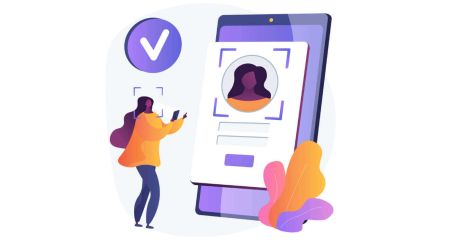Hoe in te loggen en account te verifiëren in XM
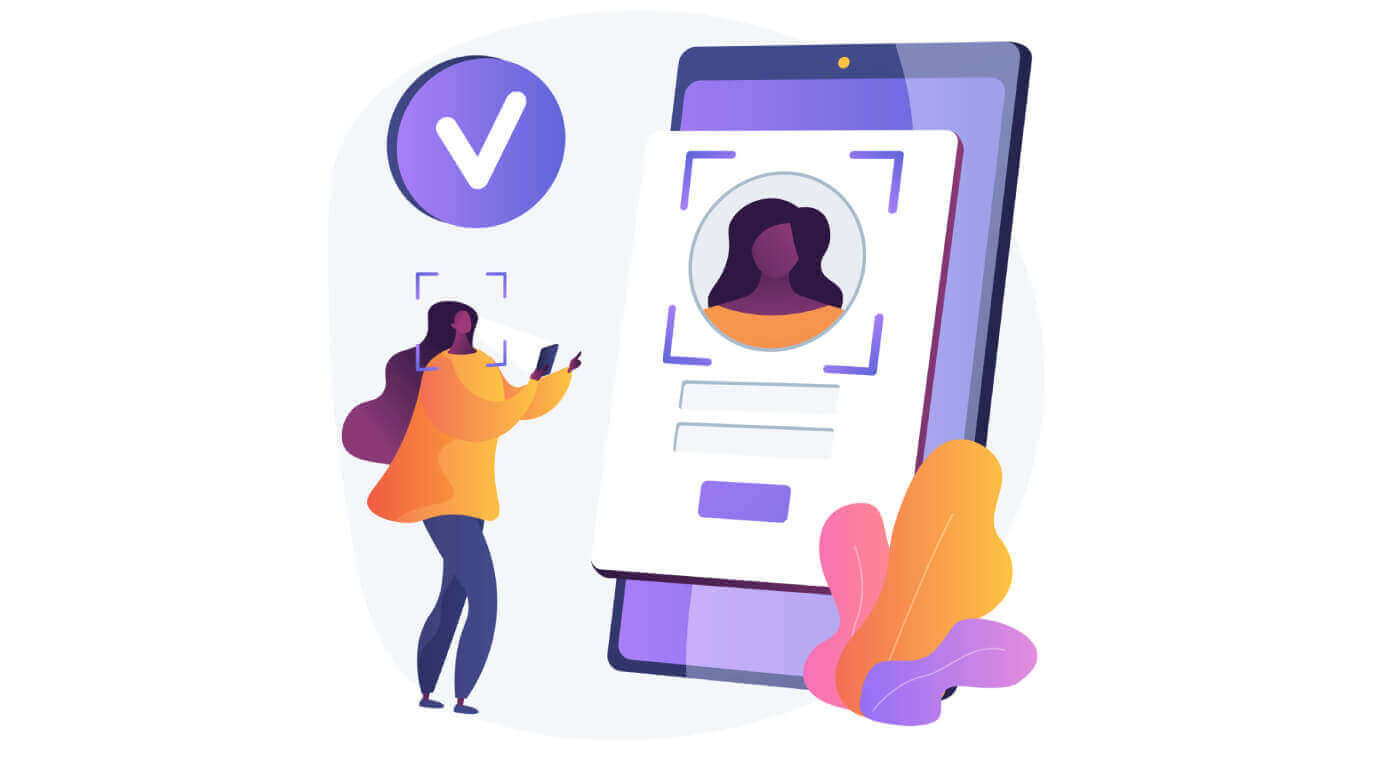
Hoe XM-account aan te melden
Hoe in te loggen op XM
- Ga naar de XM-website
- Klik op de knop “LID INLOGGEN”.
- Voer uw MT4/MT5 ID (Real Account) en wachtwoord in.
- Klik op de groene knop "Inloggen".
- Als u uw wachtwoord bent vergeten, klikt u op "Wachtwoord vergeten?".
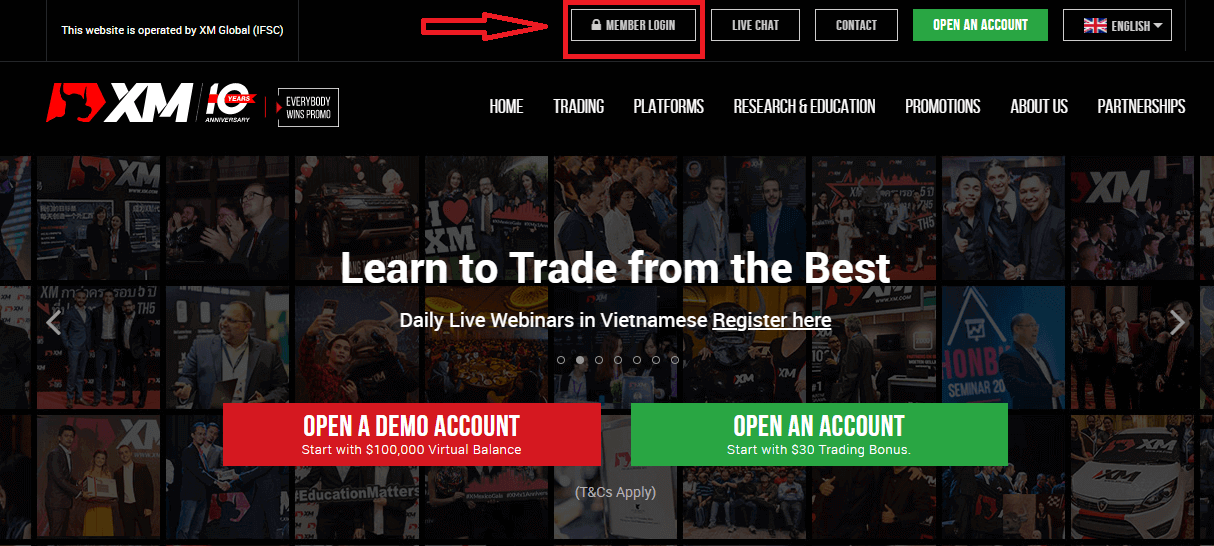
Voer op de hoofdpagina van de site de MT4/MT5 ID (Real Account) en het wachtwoord in.
MT4/MT5 ID die u van de e-mail hebt ontvangen, kunt u in uw e-mailinbox zoeken naar de welkomst-e-mail die is verzonden toen u uw account opende. De titel van de e-mail is "Welkom bij XM".
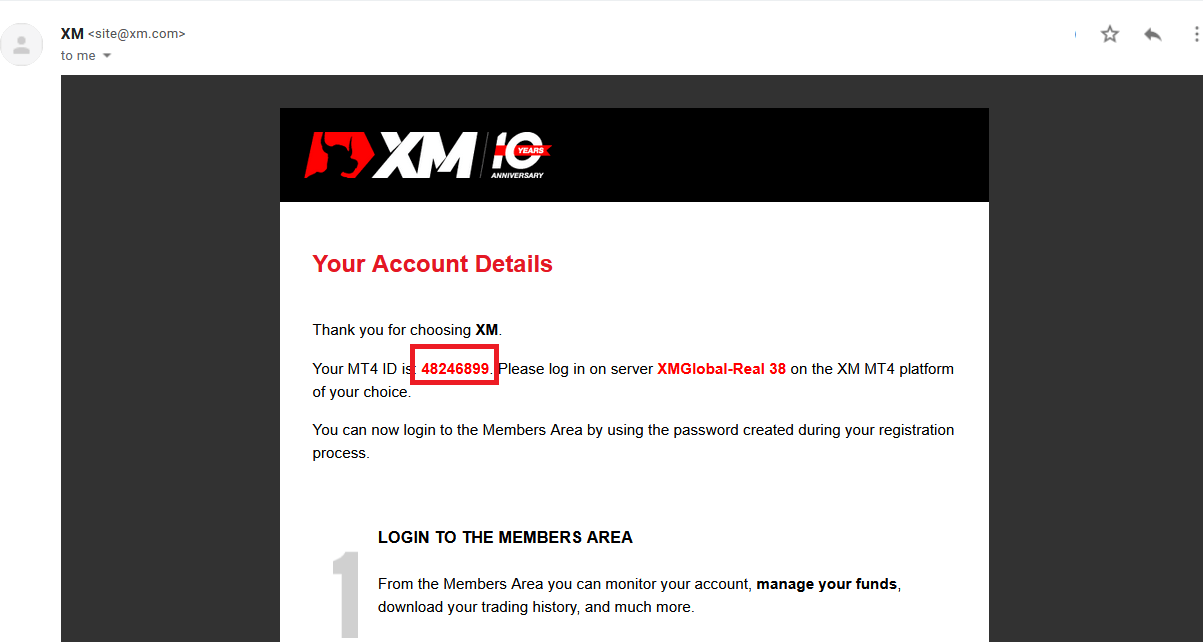
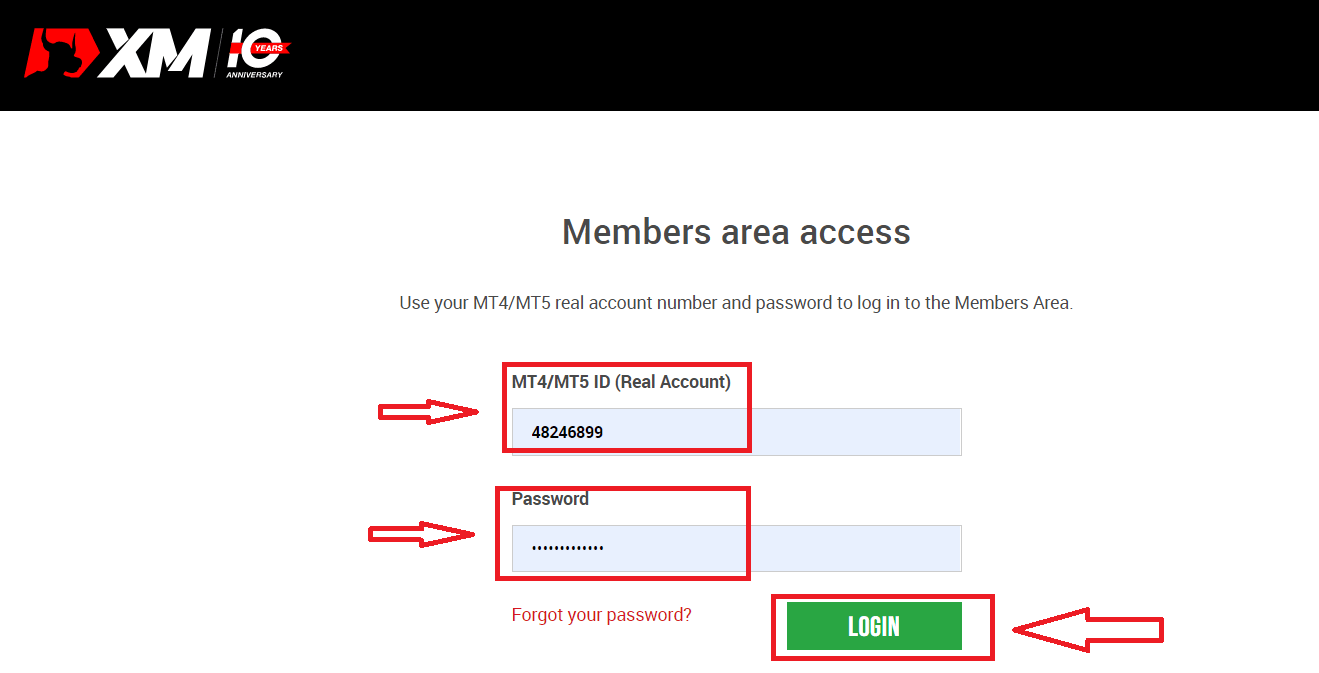
Ga dan naar je account
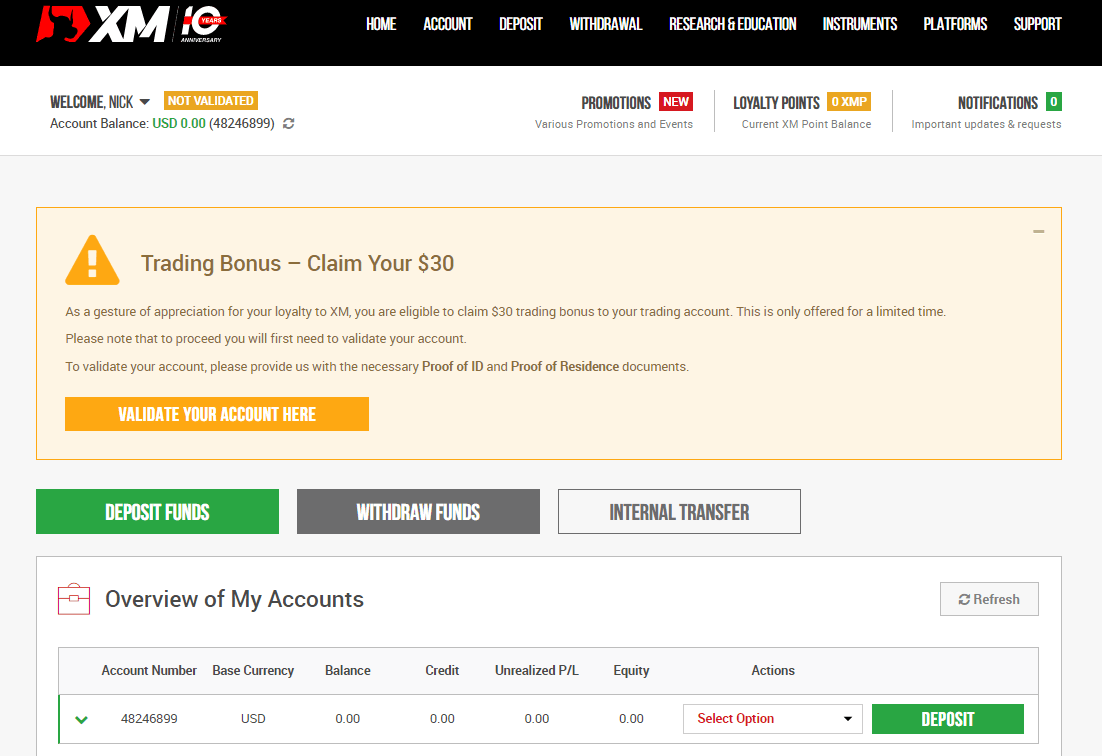
Ik ben mijn wachtwoord van het XM-account vergeten
Als u uw wachtwoord bent vergeten door in te loggen op de XM-website , moet u klikken op « Wachtwoord vergeten? »: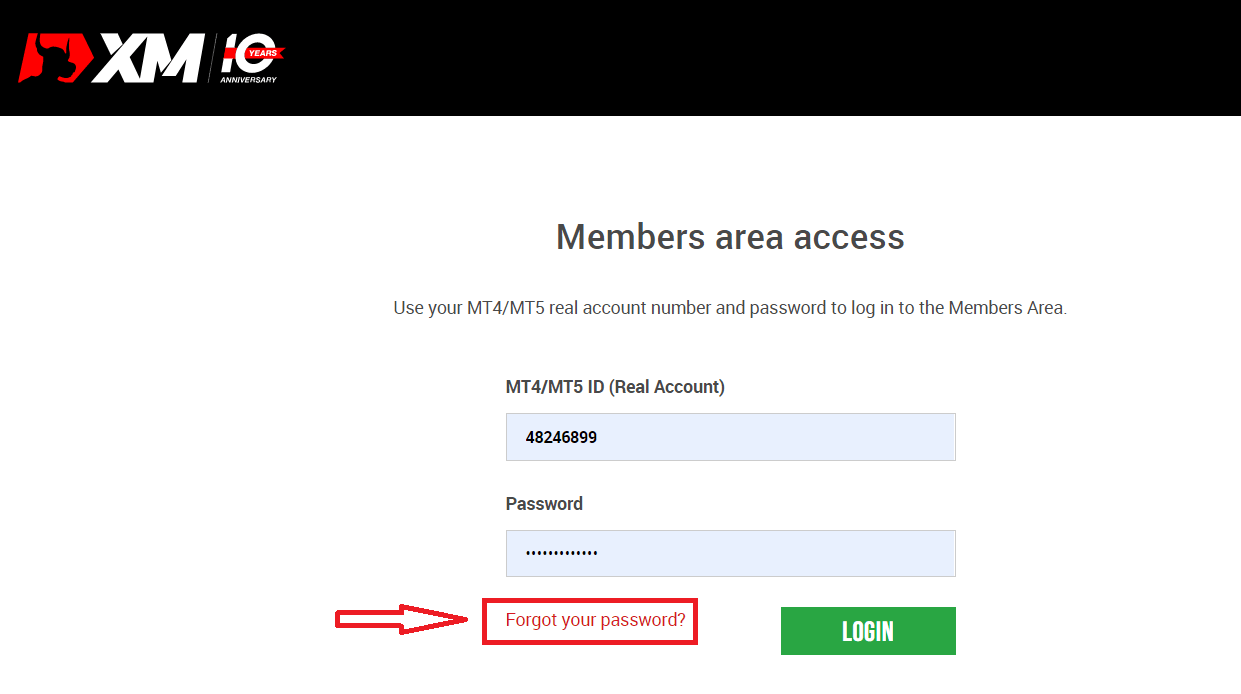
Vervolgens opent het systeem een venster waarin u wordt gevraagd uw wachtwoord te herstellen. U moet het systeem de juiste informatie hieronder verstrekken en vervolgens op de knop "Verzenden" klikken.
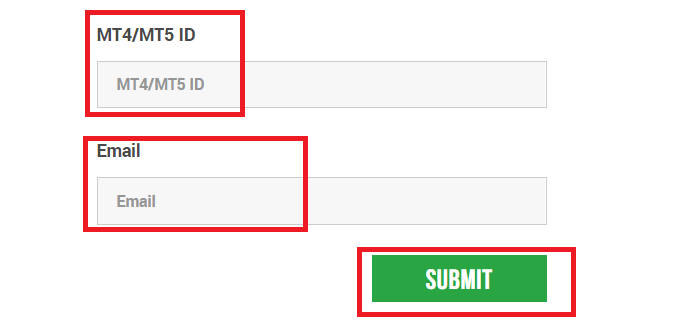
Er wordt een melding geopend dat er een e-mail naar dit e-mailadres is verzonden om het wachtwoord opnieuw in te stellen.
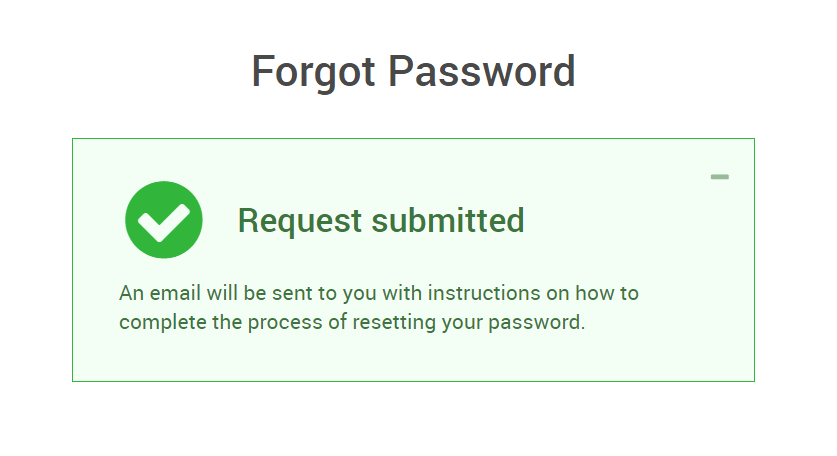
Verderop in de brief op uw e-mail wordt u aangeboden uw wachtwoord te wijzigen. Klik op de rode link en ga naar de XM-website. Maak in het venster een nieuw wachtwoord aan voor latere autorisatie.
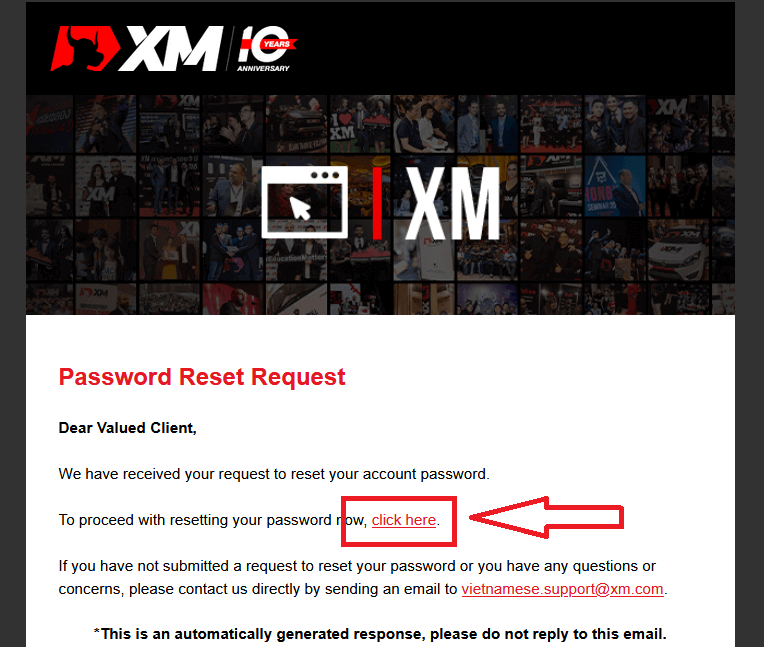
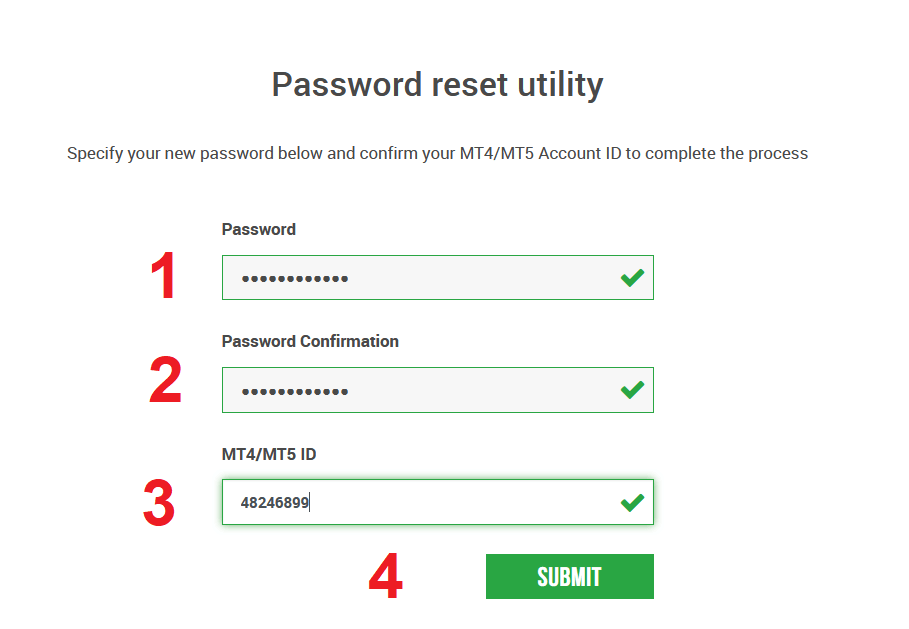
Nieuw wachtwoord is succesvol gereset
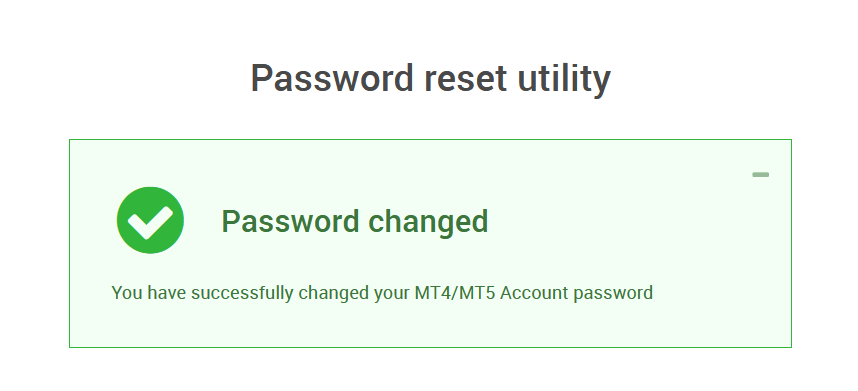
Ga terug naar het inlogschermom een nieuw wachtwoord in te voeren. Inloggen succesvol.
Hoe XM-account te verifiëren
XM is wettelijk verplicht om de benodigde documentatie ter ondersteuning van uw aanvraag te bewaren. Handelstoegang en/of opnames zijn niet toegestaan totdat uw documenten zijn ontvangen en geverifieerd.
Om uw account te valideren, dient u ons de benodigde documenten voor een identiteitsbewijs en een bewijs van verblijf te verstrekken.
XM-verificatie op desktop
1/ Log in op XM-account
Ga naar de officiële website van XM Group , klik op "Member Login" bovenaan het scherm.
Voer uw account-ID en wachtwoord in.

2/ Klik op de gele knop "VALIDEER JE ACCOUNT HIER".
Klik op de hoofdpagina op de gele knop "VALIDEER UW ACCOUNT HIER".

Upload hieronder de gevraagde documenten:
- Upload beide zijden van een goed zichtbare kleurenkopie van uw geldige identiteitskaart.
- Zorg ervoor dat de geüploade afbeelding alle vier de hoeken van het document laat zien
- De geaccepteerde bestandsindelingen zijn GIF, JPG, PNG, PDF
- De maximale grootte van het uploadbestand is 5 MB .
- De app vereist toegang tot uw camera en ondersteunt alleen de nieuwste versies van mobiele en webbrowsers.
3/ Upload 2 componenten identificatiedocumenten
Identificatiedocumenten bestaan uit 2 componenten.
- Een kleurenkopie van een geldig paspoort of ander officieel identiteitsbewijs afgegeven door de autoriteiten (bijv. rijbewijs, identiteitskaart, enz.). Het identificatiedocument moet de volledige naam van de klant bevatten, een uitgifte- of vervaldatum, de plaats en geboortedatum van de klant of het fiscaal identificatienummer en de handtekening van de klant.
- Een recente energierekening (bijv. elektriciteit, gas, water, telefoon, olie, internet- en/of kabel-tv-aansluiting, bankafschrift) gedateerd binnen de laatste 6 maanden en een bevestiging van uw geregistreerde adres.

Als u geen scanner heeft, kunt u een foto van de documenten maken met de camera of een mobiel. U kunt het bestand op uw pc opslaan en uploaden
. Selecteer het bestand dat u op uw computer hebt opgeslagen door op "Bladeren" te klikken.
Nadat u de documenten hebt geselecteerd, klikt u op "Uw documenten uploaden" om de indiening te voltooien.
Meestal wordt uw account binnen 1-2 werkdagen gevalideerd (behalve op zaterdag, zondag en feestdagen). als snel na een paar uur. Als u direct na activatie met uw account wilt handelen, neem dan contact met ons op in het Engels om zo spoedig mogelijk antwoord te krijgen.
XM-verificatie op mobiel
1/ Log in op XM-account
Ga naar de officiële website van XM Group , klik op "Member Login" bovenaan het scherm.

Voer uw account-ID en wachtwoord in.

2/ Klik op de gele knop "VALIDEER JE ACCOUNT HIER".
Klik op de hoofdpagina op de gele knop "VALIDEER UW ACCOUNT HIER".

Upload hieronder de gevraagde documenten:
- Upload beide zijden van een goed zichtbare kleurenkopie van uw geldige identiteitskaart.
- Zorg ervoor dat de geüploade afbeelding alle vier de hoeken van het document laat zien
- De geaccepteerde bestandsindelingen zijn GIF, JPG, PNG, PDF
- De maximale grootte van het uploadbestand is 5 MB .
- De app vereist toegang tot uw camera en ondersteunt alleen de nieuwste versies van mobiele en webbrowsers.
3/ Upload 2 componenten identificatiedocumenten
Identificatiedocumenten bestaan uit 2 componenten.
- Een kleurenkopie van een geldig paspoort of ander officieel identiteitsbewijs afgegeven door de autoriteiten (bijv. rijbewijs, identiteitskaart, enz.). Het identificatiedocument moet de volledige naam van de klant bevatten, een uitgifte- of vervaldatum, de plaats en geboortedatum van de klant of het fiscaal identificatienummer en de handtekening van de klant.
- Een recente energierekening (bijv. elektriciteit, gas, water, telefoon, olie, internet- en/of kabel-tv-aansluiting, bankafschrift) gedateerd binnen de laatste 6 maanden en een bevestiging van uw geregistreerde adres.

Als u geen scanner heeft, kunt u een foto van de documenten maken met de camera of een mobiel. U kunt het bestand op uw pc opslaan en uploaden
. Selecteer het bestand dat u op uw computer hebt opgeslagen door op "Bladeren" te klikken.
Nadat u de documenten hebt geselecteerd, klikt u op "Uw documenten uploaden" om de indiening te voltooien.
Meestal wordt uw account binnen 1-2 werkdagen gevalideerd (behalve op zaterdag, zondag en feestdagen). als snel na een paar uur. Als u direct na activatie met uw account wilt handelen, neem dan contact met ons op in het Engels om zo spoedig mogelijk antwoord te krijgen.
Waarom moet ik mijn documenten indienen voor accountvalidatie?
Als gereguleerd bedrijf werken we in overeenstemming met een aantal nalevingsgerelateerde kwesties en procedures die zijn opgelegd door onze belangrijkste regelgevende instantie, IFSC. Deze procedures omvatten het verzamelen van adequate documentatie van onze klanten met betrekking tot KYC (Know Your Client), inclusief het verzamelen van een geldige identiteitskaart en een recente (binnen 6 maanden) energierekening of bankrekeningafschrift dat het adres van de klant bevestigt. aangemeld met.
Moet ik mijn documenten opnieuw uploaden als ik een nieuwe handelsrekening open en mijn eerste rekening al gevalideerd was?
Nee, uw nieuwe account wordt automatisch gevalideerd, zolang u dezelfde persoonlijke/contactgegevens gebruikt als voor uw vorige account.
Kan ik mijn persoonlijke gegevens bijwerken?
Als u uw e-mailadres wilt bijwerken, stuur dan een e-mail naar [email protected] vanaf uw geregistreerde e-mailadres.
Als u uw woonadres wilt bijwerken, stuur dan een e-mail naar [email protected] vanaf uw geregistreerde e-mailadres en upload de POR (niet ouder dan 6 maanden) ter bevestiging van dat adres in het ledengedeelte.